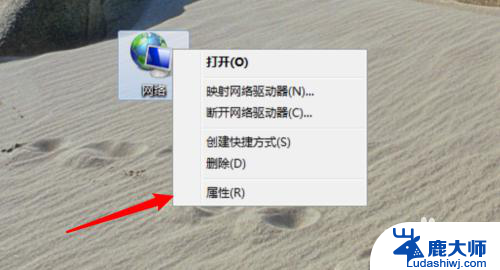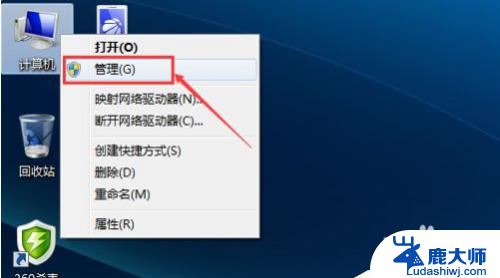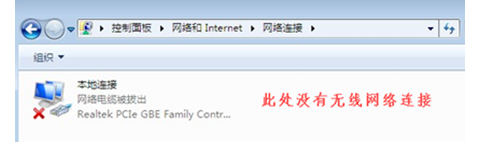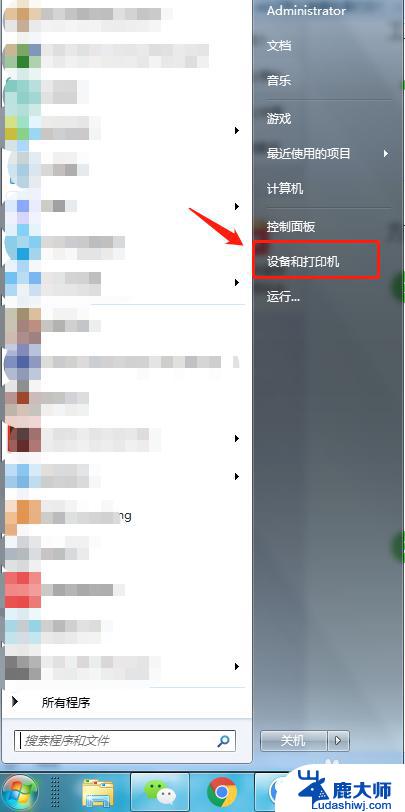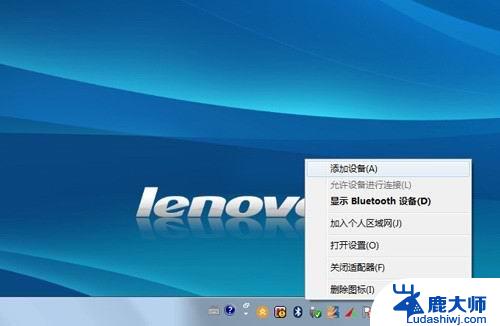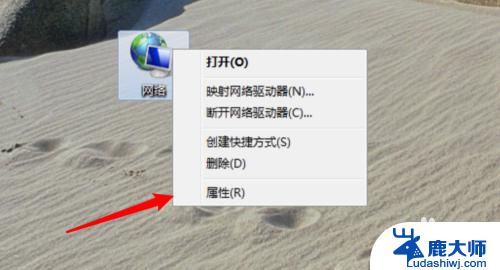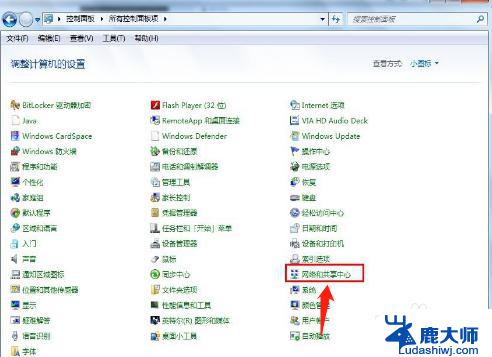windows7连接投影仪设置 win7如何连接投影仪无线
更新时间:2024-02-11 14:44:31作者:xtliu
在现代社会中投影仪已经成为许多场合中必不可少的设备,无论是在教育领域中进行教学、在企业会议中展示报告,还是在家庭聚会中观看影片,投影仪都扮演着重要的角色。而对于使用Windows 7操作系统的用户来说,连接投影仪无线已经成为一种常见需求。Windows 7如何连接投影仪无线呢?本文将为大家详细介绍Windows 7连接投影仪的设置方法,以帮助读者更好地应对投影需求。
具体方法:
1.在桌面空白处右击 在弹出的菜单中单击“屏幕分辨率”。
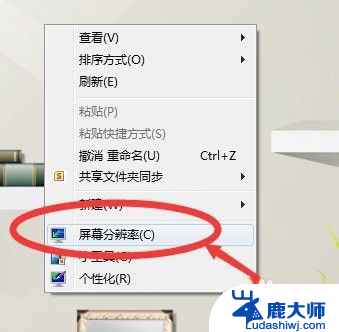
2.点击“高级设置”。
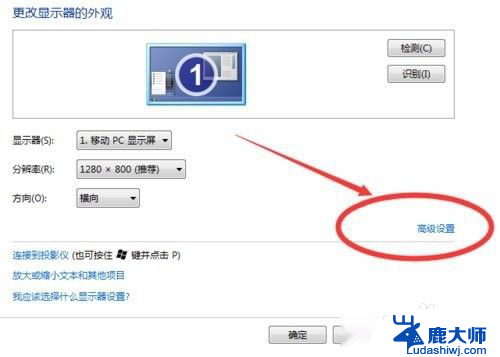
3.在弹出的对话框单击“列出所以模式”, 选择合适投影机的分辨率。
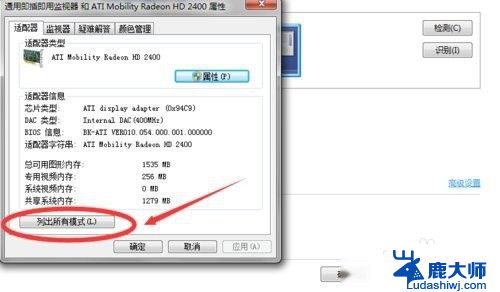
4.返回屏幕分辨率界面单击“连接到投影仪”如果没有,桌面会跳出投影仪相关设置选项 选择“复制”,并单击“确定”。
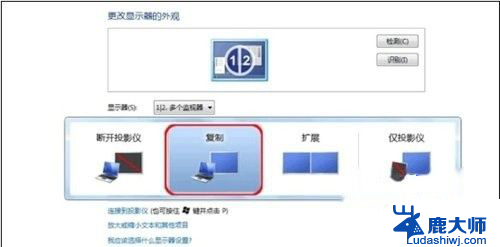
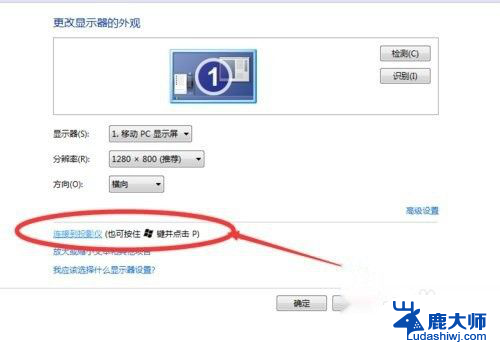
5.设置完后,电脑分辨率会自动适配投影仪,单击“确定”。
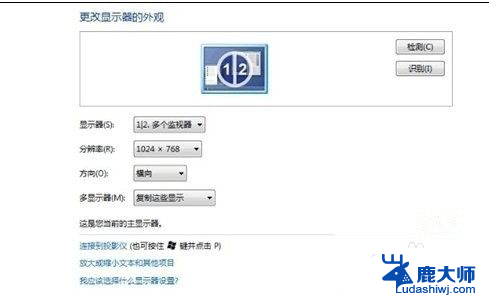
以上是关于如何设置Windows 7连接投影仪的全部内容,如果遇到这种情况,你可以按照以上操作进行解决,非常简单快速,一步到位。